¶ Aprire i dettagli di un trunk
La gestione, la configurazione e la creazione può essere eseguita in totale autonomia dal partner entrando nella sezione "Eis Trunksip" disponibile nel menù di navigazione principale del portale.
Come prima schermata, vengono mostrate due tabelle separate da due tab:
- Trunk (Username/Password)
- Trunk (Ip to Ip)
Maggiori dettagli su queste tipologie possono essere trovare nella seguente pagina
Ogni tab presenta una tabella che contiene tutti i trunk creati e gestiti dal partner con alcune informazioni dello stesso.
- Dal pulsante “azione” dell'ultima colonna di destra, è possibile gestire ogni trunk singolarmente
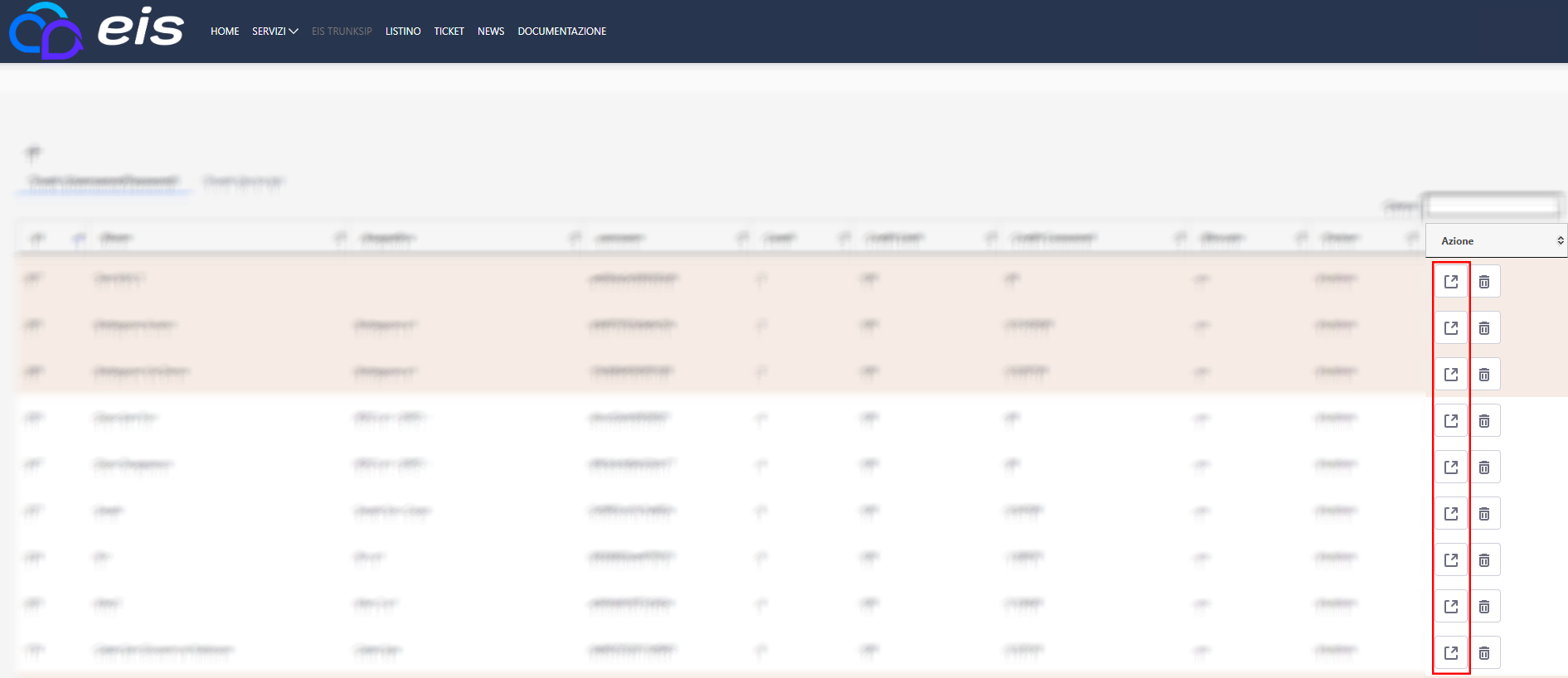
¶ Dettagli
Dopo aver premuto il pulsante indicato, verrà mostrato il dettaglio del trunk che presenta quattro ulteriori sotto-sezioni, divise anch'esse in tab:

- Dettagli
Vengono mostrati dettagli e le informazioni utili del trunk, come l'id, l'anagrafica associata e lo username. Sono presenti anche informazioni tecniche necessarie alla gestione come il credito consumato, i canali di conversazione configurati, lo stato di registrazione (in caso di trunk non registrato verrà mostrata la scritta “Non registrato”)
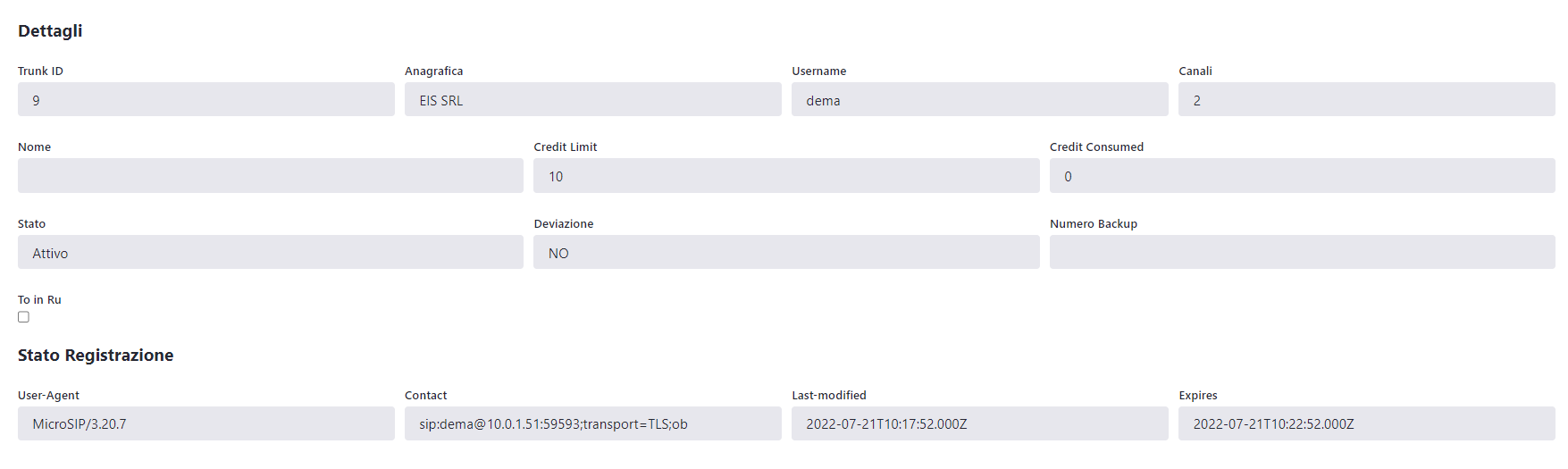
N.B. - per il corretto funzionamento della deviazione delle chiamate è necessario siano assegnati MINIMO 2 canali al trunk
- In questa sotto-sezione, in basso sono presenti dei bottoni che svolgono le operazioni di gestione di base

- Anagrafica: Permette di cambiare l'anagrafica associata al trunk.
- Canali: Permette di modificare il numero di canali del trunk.
- Credito: Permette di modificare il credito GIORNALIERO raggiungibile dal trunk.
- Blocca: Permette di bloccare il trunk manualmente.
- Numero Backup: Permette di inserire un numero di backup sul quale deviare le chiamate in caso di trunk non raggiungibile.
- Deviazione permanente: Permette di inserire una deviazione permanente di tutte le chiamate in ingresso del trunk, deviandole al numero inserito come Backup.
- Reset Password: Permette di resettare la password di registrazione del trunk. (N.B. verrà mostrata soltanto una volta, poi dovrà essere generata nuovamente).
Oltre a queste operazioni vi è presente un check-box “To in Ru” . Modifica l'impostazione del Request-uri nell'invite sip, per una chiamata in ingresso, quando non è selezionata nel request uri verrà inserito lo username. Sarà invece inserito il numero in caso di selezione. Vedi immagini.


¶ Numerazioni
Sotto-sezione dedicata all'inserimento e alla visualizzazione delle numerazioni associate. I trunk forniti da Eis non hanno un limite di numerazioni associabili e possono essere inserite sia selezioni passanti che numerazioni singole a discapito del partner. Per associare una numerazione è obbligatorio che la stessa sia presente nel portale TEP attiva con destinazione “Eis TrunkSip”. Per verificare quanto appena detto andare nella sezione Servizi > Voip > Gestione Numerazioni e controllare che sia presente.
Per eseguire l'operazione entrare nella sotto-sezione Numerazioni tramite apposita Tab e premere su Aggiungi

Viene mostrato il seguente pop-up
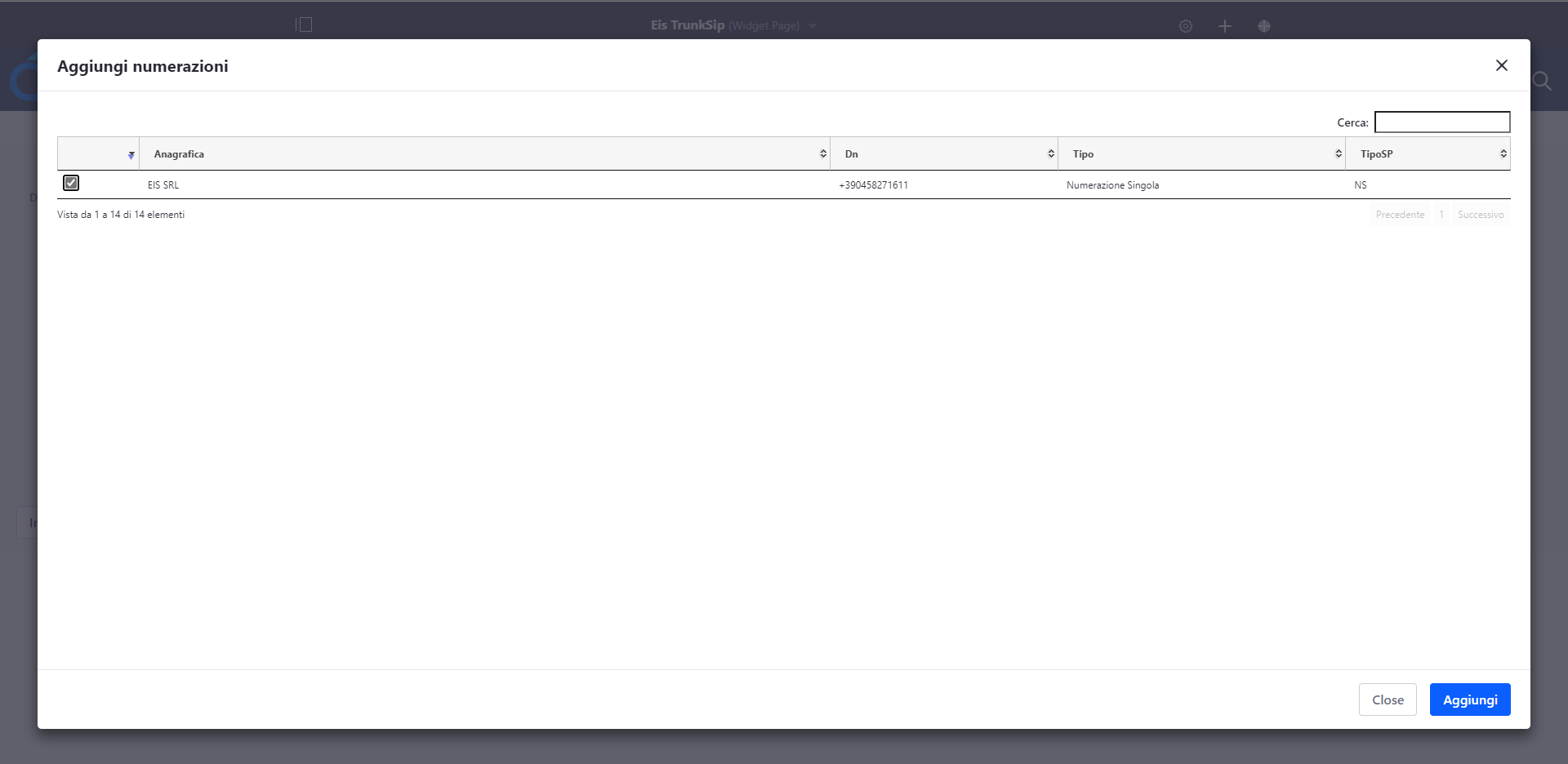
Dopo aver selezionato gli elementi che si vuole aggiungere tramite checkbox, premere su aggiungi. Possono essere inseriti più elementi alla volta.
¶ Destinazioni chiamate in uscita
I trunk di Eis hanno la possibilità di bloccare una chiamata in uscita a seconda del prefisso. In fase di creazione viene selezionato di default la destinazione “Italia”. Quando uno stato è presente nella lista di questa sotto-sezione vuol dire che è ABILITATO. Eis lascia la scelta al partner se permettere o no le chiamate verso numeri premium. Per aggiungere uno stato cercarlo nell'apposito campo, selezionarlo e premere il tasto “+”.
Ricerca e aggiunta stato:

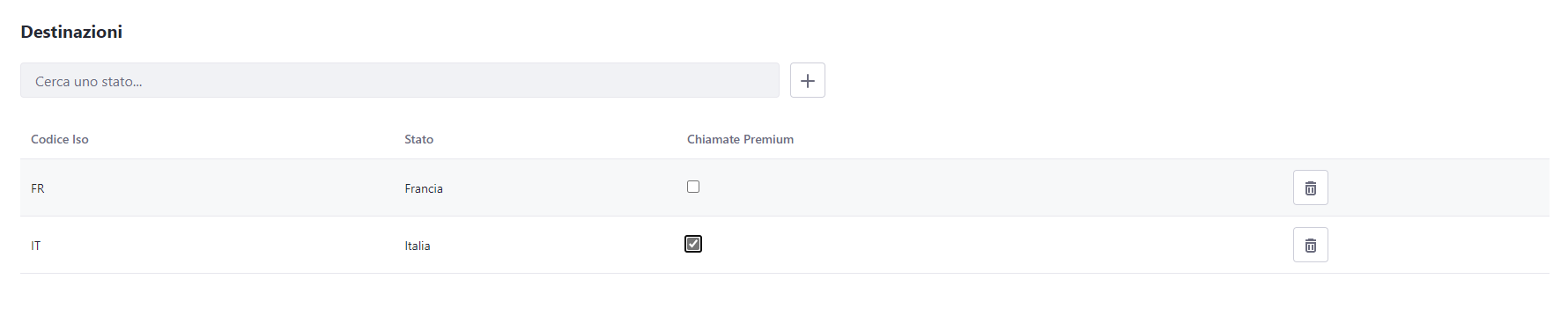
¶ CDRs
Vengono mostrate le chiamate giornaliere del trunk